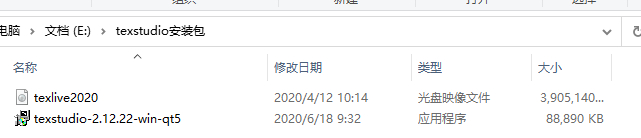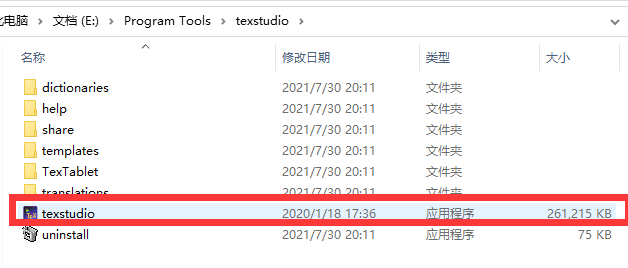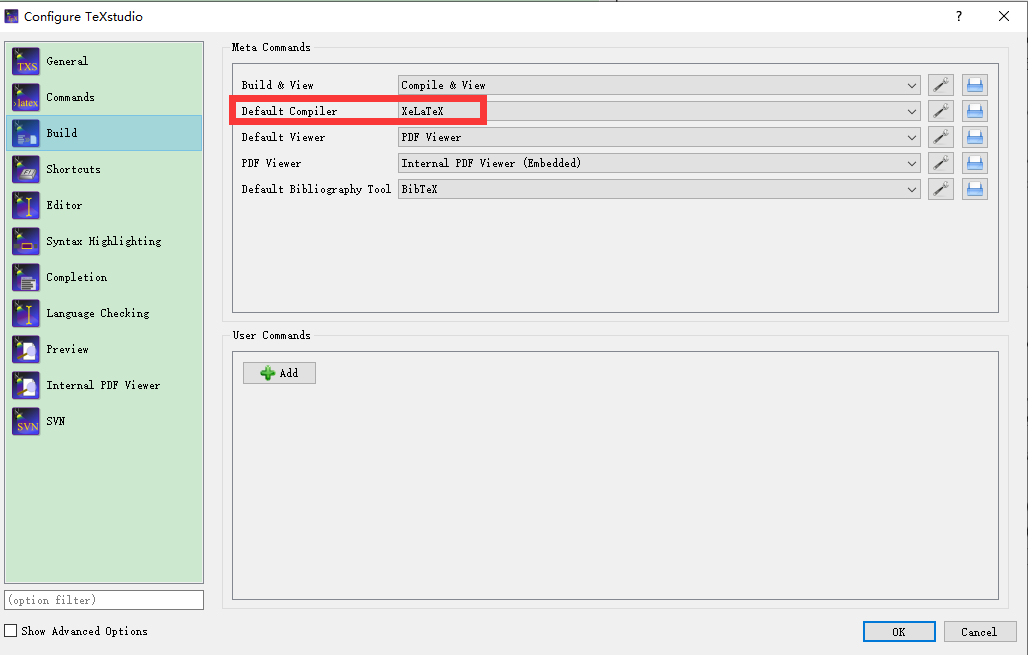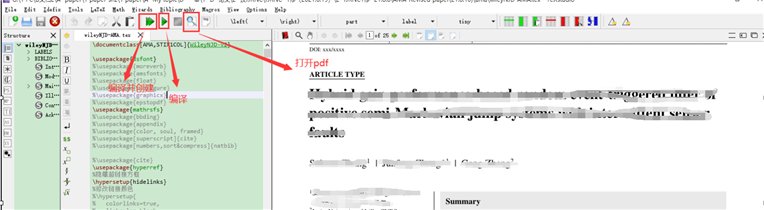最近,在修改IJRNC文章时,他们期刊放了新的期刊模板,只能用Texstudio打开或者Overleaf,由于Overleaf需要联网状态下才可以进行操作,因此,我开始琢磨怎么使用Texstudio。平时写文章都是用的Latex,Texstudio没有接触过,通过自己的摸索,从安装到使用,完成了论文的修改。
考虑到后面也可能会遇到类似期刊,为了方便师弟师妹们快速上手,就整理了一下Texstudio的安装与基础使用。
以下,均是个人使用过程中遇到的,做了简单总结,仅供小白参考哦!有什么问题也欢迎指出哦!
一、TeXstudio安装
1、拿到安装包
2、先安装texlive
双击即可,按提示操作。
友情提示:这个安装过程较久(可能需要几个小时),空闲时间让它自己安装吧
安装完毕,关闭即可
3、安装texstudio
双击,然后据提示可安装。这个很快就完事啦
安装顺序不要反了哦
二、TeXstudio配置
1、创建桌面快捷方式
找到后,发送到桌面即可(这个也可后面根据需要,配置好后再发送到桌面,先发送后配置可能会遇到问题,具体我还没遇到)
2、使用前的相关配置修改
- (options→configure texstudio?build?default compiler?XeLaTeX→OK)
- 下方的接口一般选择UTF-8。
- 其他语言、主题背景等也可在此页面的其他选项中修改,之后确认即可。关闭重新打开,打开我们的源码点击绿箭头即可编译啦。
三、TeXstudio使用
1、编译相关
PS:使用bib管理参考文献时,记得编译bib文件,一般编译顺序:F6→F8→F6→F6 (中间报错可先不理会)
2、常用工具设置
view?show?slide panel
3、快捷键
- tex?PDF:ctrl + →+点击tex,pdf跳转到对应处高亮显示
- pdf?tex:ctrl + ← + 点击pdf,tex跳转到对应处并高亮显示
Texstudio小白必看!!
原文:https://www.cnblogs.com/suzan-2021/p/15129229.html